- Autors Abigail Brown [email protected].
- Public 2023-12-17 06:55.
- Pēdējoreiz modificēts 2025-01-24 12:17.
Wikispaces tika slēgtas 2019. gadā. Varat iegult videoklipus savās wiki lapās, izmantojot citus bezmaksas tiešsaistes wiki rīkus. Šī raksta informācija ir paredzēta arhivēšanas nolūkiem.
Kas jāzina
- Dodieties uz vietni YouTube.com. Pārlūkojiet videoklipus un atrodiet to, ko vēlaties pievienot savam Wikispaces wiki.
- Atlasiet izvēlni Kopīgot. Lai savā vietnē rādītu videoklipa URL kopiju, atlasiet Saite uz kopīgošanu, pēc tam kopējiet URL.
- Lai iegultu videoklipu, atlasiet Iegult. Izmantojiet Rādīt vairāk, lai atlasītu izmēru un citas opcijas, pēc tam iezīmējiet kodu un kopējiet to.
Šajā rakstā ir paskaidrots, kā iegult YouTube videoklipu savā Wikispaces wiki.
Nokopējiet YouTube kodu, lai kopīgotu vai iegultu
Lai sāktu, atveriet vietni YouTube.com. Pārlūkojiet videoklipus un atrodiet to, ko vēlaties pievienot savam Wikispaces wiki. Kad atrodat videoklipu pakalpojumā YouTube, zem videoklipa atrodiet izvēlni Kopīgot.
Atlasiet izvēlni Kopīgot, lai skatītu dažādas opcijas: saiti, kuru varat kopīgot, un pogas, kas raksturīgas iegulšanai, e-pastam un dažādām sociālo mediju vietnēm.
- Saite uz kopīgošanu: tiek parādīts videoklipa URL. Lai izveidotu saiti uz videoklipu no sava Wikispaces wiki, kopējiet šo kodu. Kad skatāties un pārtraucat videoklipu, tas sniedz iespēju URL iekļaut šo sākuma laika norādi. Atzīmējiet šo izvēles rūtiņu, ja nevēlaties to sākt no sākuma.
- Noklikšķiniet uz saites Kopēt, lai to kopētu un pēc tam varētu ielīmēt citur.
- Iembed: ja vēlaties, lai videoklips tiktu rādīts jūsu Wikispaces wiki, kopējiet šo kodu. Videoklips tiks ietverts iframe kodā. Izmantojiet saiti Rādīt vairāk, lai skatītu videoklipa priekšskatījumu. Izmantojot Rādīt vairāk, varat mainīt izmēru un rādīt ieteiktos videoklipus pēc videoklipa pabeigšanas, atskaņotāja vadīklas un videoklipa nosaukumu un atskaņotāja darbības. Varat arī iespējot uzlaboto privātuma režīmu. Ja maināt kādu no tiem, kods tiek atjaunināts. Iezīmējiet kodu un nokopējiet to.
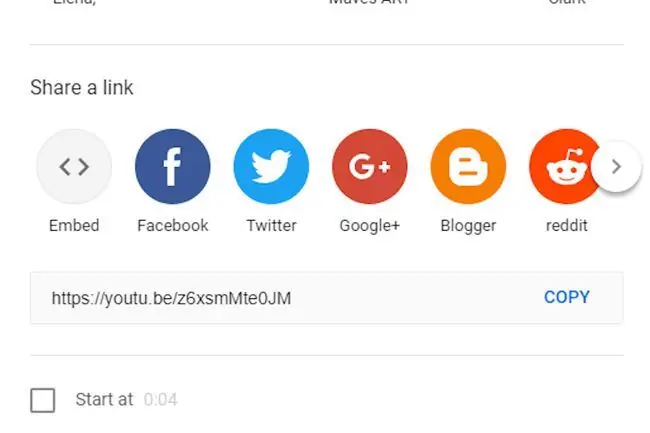
Pievienojiet YouTube kodu vietnei Wikispaces
-
Dodieties uz Wikispaces lapu, kurai vēlaties pievienot YouTube videoklipu.
- Noklikšķiniet uz Rediģēt šo lapu.
- Noklikšķiniet uz pogas Iegult multividi. Tas izskatās pēc maza televizora.
-
Uznirstošajā lodziņā ielīmējiet kodu, ko nokopējāt no YouTube.

Image - Noklikšķiniet uz OK.
- Lapas apakšā noklikšķiniet uz Saglabāt.
Skatiet savu video
Tagad varat redzēt savu videoklipu savā Wikispaces wiki. Ja pievienojāt jaunu lapu un vēlaties pievienot jaunu lapu savai navigācijai, dodieties uz lapas apakšdaļu un navigācijas joslas apakšā atlasiet Rediģēt navigāciju.
- Izvēlieties vietu navigācijā, kur vēlaties pievienot savu jauno saiti.
-
Noklikšķiniet uz pogas Pievienot saiti.

Image -
Nolaižamajā lodziņā izvēlieties lapu, kuru vēlaties pievienot.
- Pievienojiet lapai nosaukumu.
- Atlasiet OK.
- Atlasīt Saglabāt.






